El missatge d'error ' Les vostres credencials no van funcionar ’Apareix quan no us connecteu al sistema remot mitjançant la connexió Escriptori remot. Aquest error es produeix sovint per polítiques de Windows que impedeixen les connexions RDP entrants o simplement pel nom d’usuari del vostre sistema. Tractar aquest error en particular pot enfurismar-se, ja que l’error no figura a les credencials, sinó més aviat en un altre lloc. Aquest missatge d'error pot aparèixer fins i tot si introduïu les credencials correctes, cosa que el converteix en una prova.

Les vostres credencials no funcionaven
Si rebeu el missatge d'error després d'instal·lar una nova còpia de Windows 10, no sou l'única víctima. Molts usuaris depenen de les connexions d'escriptori remot i aquests errors solen ser un malson per a ells, però, no us preocupeu, ja que podreu resoldre el problema després de seguir aquesta guia.
Què provoca el missatge d'error 'L'escriptori remot no ha funcionat les vostres credencials' al Windows 10?
Sovint es troba que els factors següents són la causa d’aquest missatge d’error:
- Canvi de nom d'usuari: De vegades, quan instal·leu Windows recentment o canvieu el nom del compte d’usuari actual, pot provocar aquest problema. De fet, quan canvieu el nom d’usuari, no es canvia per a la connexió d’escriptori remot a causa de la qual es genera el missatge d’error.
- Política de Windows: En alguns casos, el missatge d'error es deu a una política de seguretat de Windows que impedeix iniciar la sessió a usuaris que no siguin administradors.
Ara que ja coneixeu les causes del missatge d'error, podeu seguir les solucions que es proporcionen a continuació per resoldre el problema. Assegureu-vos de seguir les solucions donades en el mateix ordre que es proporciona.
Solució 1: revertir el nom d'usuari
Com hem esmentat, el missatge d'error de vegades es produeix perquè l'usuari des del qual intenteu connectar-vos no existeix al servidor d'escriptori remot. Això passa quan proveu de canviar el vostre nom d’usuari o d’instal·lar una nova còpia de Windows. El canvi del vostre nom d’usuari no el canvia necessàriament per a la connexió d’escriptori remot i, per tant, les vostres credencials seran incorrectes ja que l’usuari no es troba al servidor. Per tant, per aïllar el problema, haureu de tornar al nom d’usuari que havíeu utilitzat abans de l’aparició del missatge d’error.
Solució 2: Edició de la política de seguretat de Windows
Hi ha una política de seguretat del Windows per a la connexió d’escriptori remot que no permet als usuaris que no siguin administradors iniciar la sessió mitjançant RDP. Per tant, si voleu iniciar sessió mitjançant un compte d’usuari que no sigui administrador, haureu de concedir accés als usuaris d’escriptori remot. A continuació s’explica com fer-ho:
- Premeu Tecla de Windows + R per obrir el fitxer Correr Caixa de diàleg.
- Escriure ' secpol.msc ’I premeu Retorn. Això obrirà la finestra de la política de seguretat local.
- Amplia Polítiques locals i després seleccioneu Cessió de drets d’usuari .
- A la part dreta, localitzeu i feu doble clic a ' Permetre la sessió mitjançant els serveis d’escriptori remot 'O' Permetre la sessió a través dels serveis de terminal '.
- Feu clic a Afegiu un usuari o un grup i després escriviu Usuaris d’escriptori remot .
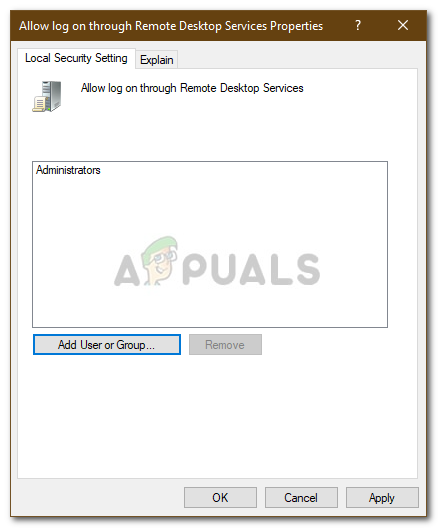
Addició d'usuari per concedir accés
- Feu clic a D'acord , colpejar Aplicar i després feu clic a D'acord de nou.
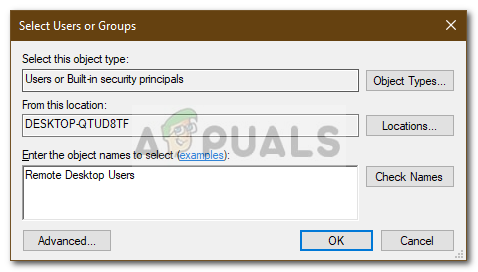
Permetre l'accés als usuaris d'escriptori remot
- Reinicieu el sistema perquè el canvi tingui efecte.
- Comproveu si aïlla el problema.
Solució 3: Edició de la política de grup local
Si les solucions esmentades anteriorment no us funcionen, podeu intentar aïllar el problema modificant algunes polítiques de grup local. Bàsicament, el que haureu de fer és donar a un conjunt de polítiques de delegació de credencials un valor específic que probablement solucionarà el vostre problema. A continuació s’explica com fer-ho:
- Premeu Tecla de Windows + R obrir Correr .
- Escriure ' gpedit.msc ’Per obrir l’Editor de polítiques de grup local.
- Després, aneu al camí següent:
Configuració de l'ordinador> Plantilles administratives> Sistema> Delegació de credencials
- Feu doble clic a la icona ' Permetre delegar credencials predeterminades amb autenticació de servidor només NTLM Política d’edició.
- Establiu-lo a Activat i després feu clic a Espectacle .
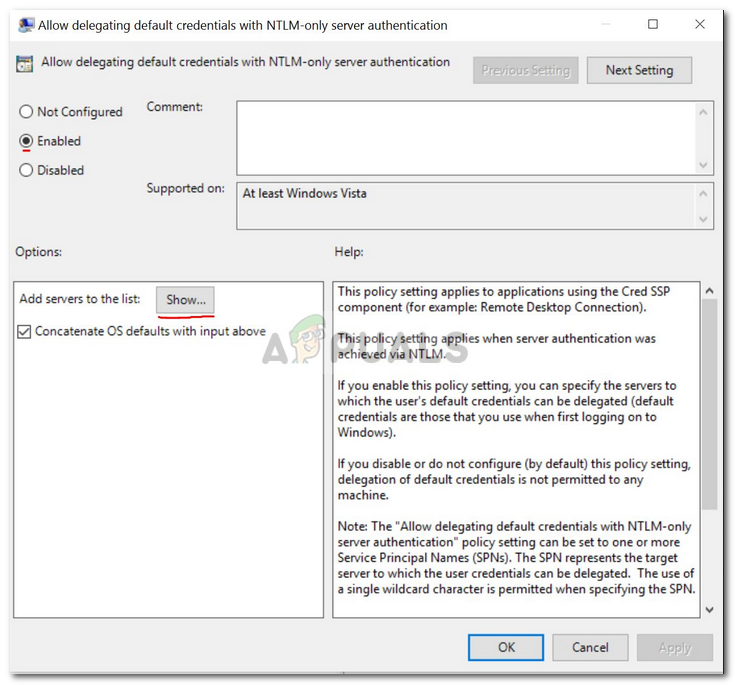
S'està editant la política de grups locals
- Feu doble clic a sota Valor , escriure TERMSRV / * i, a continuació, feu clic a D'acord.
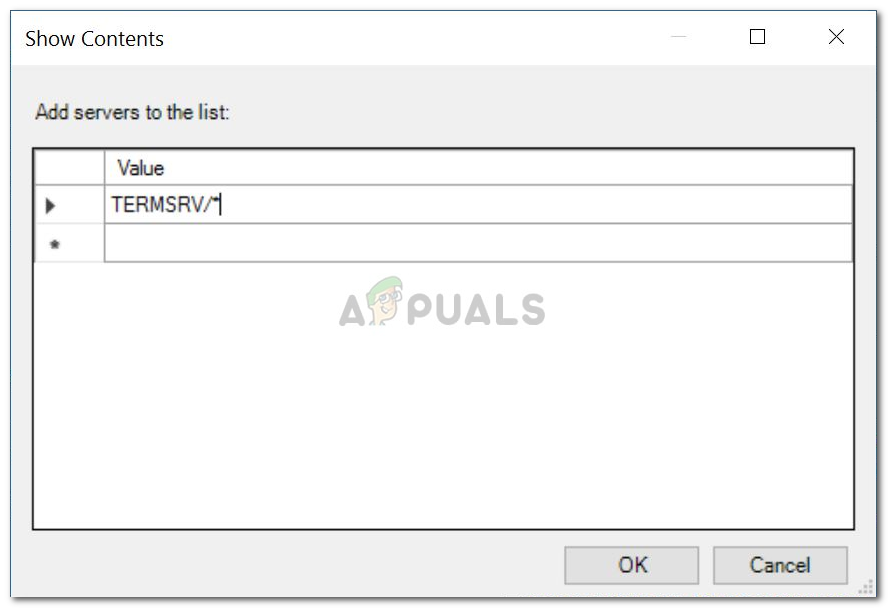
Addició de servidor a la llista
- Feu el mateix per a les polítiques següents:
Permet delegar credencials predeterminades Permet delegar credencials desades Permet delegar credencials desades amb autenticació de servidor només NTLM
- Finalment, tanqueu l'Editor de polítiques de grup local i reinicieu el sistema.
- Comproveu si el problema persisteix.
Solució 4: Edició del registre
En alguns casos, fer alguns canvis al registre pot eliminar l’error. Per tant, en aquest pas, canviarem algunes configuracions al registre. Per això:
- Premeu 'Windows' + 'R' per obrir el registre.
- Escriure 'Regedit' i premeu 'Enter'.
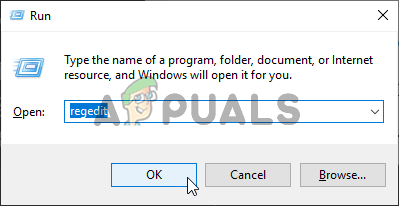
Obertura de l’Editor del Registre
- Aneu a la següent adreça.
Ordinador HKEY_LOCAL_MACHINE SYSTEM CurrentControlSet Control Lsa
- Feu clic a ' LsaCompatiblityLeve l ”opció.
- Feu doble clic a la icona ' REG_DWORD ”I canvieu el valor a '1'.
- Comproveu si el problema persisteix.
Nota: Assegureu-vos també que inicieu la sessió localment i no mitjançant una connexió d'escriptori remot perquè potser no funcionarà amb l'autenticació de dos factors activada.
3 minuts de lectura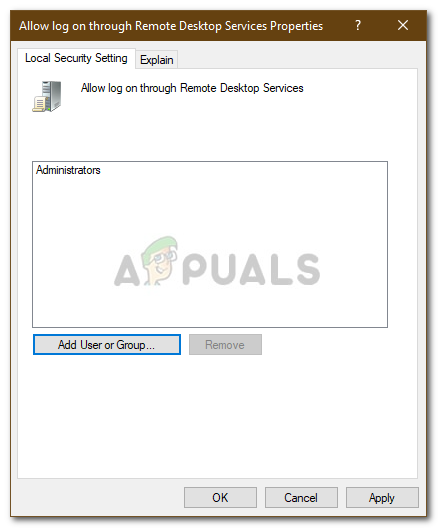
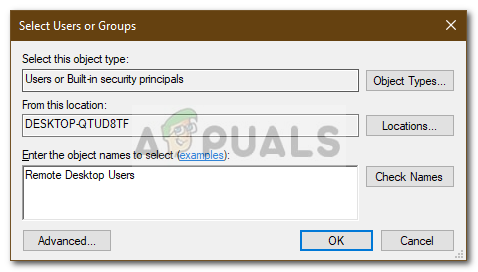
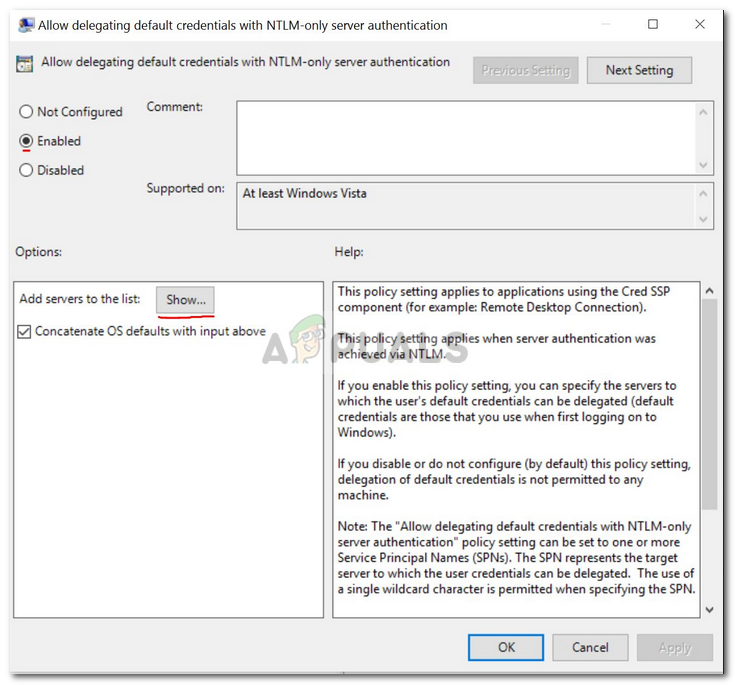
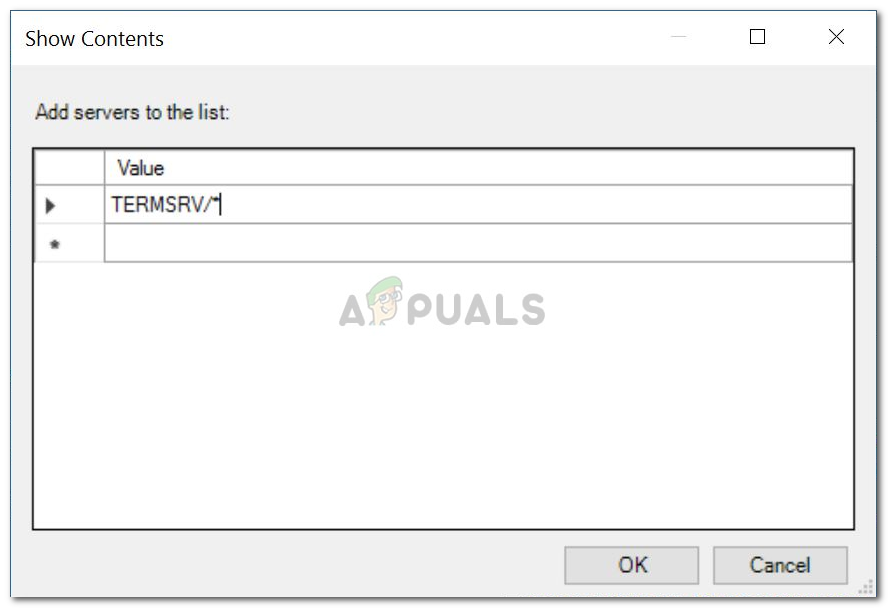
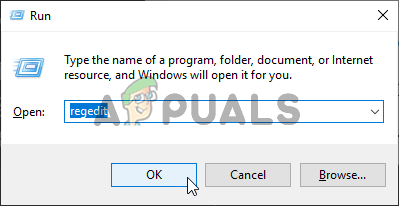







![[CORREGIR] 'Error 1141 d'aplicació fatal' de Rosetta Stone](https://jf-balio.pt/img/how-tos/51/rosetta-stone-fatal-application-error-1141.jpg)















